iOS 7 与 Xamarin - MultiPeer Connectivity
随着时代的改变,移动设备在生活工作都开始取代原有的pc。设备间的数据交互就成为了必备可少的功能。比较成熟的产品有NFC。这个啪啪的操作很流行,例如分享图片,分享文件等 。但是在iOS设备中还没有NFC 的功能。那有什么替代的解决方案?比较常见的是利用socket ,bonjour等协议去实现。在iOS 7中有了新的方法去做就是接下来要介绍的MultiPeer Connectivity .
MultiPeer Connectivity
就是一种方便发现周边设备,并可以进行交互的一种方式。通常情况下只需要打开Wifi,或者蓝牙设备就可以进行。
应用场景有交互式辅助,文件共享,协同工作等。
在实现MultiPeer Connectivity中有几个关键的术语需要注意
NearBy
指的是类似wifi,蓝牙的无线近墙技术
Peer
周边设备
Advertiser
信号发出者,使设备在一定距离被发现
Browser
搜索信号发出者,可以连接
一个重要疑问就是这个技术安全吗? 这方面iOS 7考虑很多。提供了验证和加密。所以你放心使用。
今天我们就先用简单的方法实现设备之间是怎样通过MultiPeer Connectivity进行通信,当然我是用Xamarin .
在Xcode 5 中 ,我们需要添加MultiPeerConnectivity.Framework . 而在Xamarin 中我们也需要,但是是在类文件中 ,
using MonoTouch.MultipeerConnectivity;
接下来就需要使你的设备支持MultiPeerConnectivity,也就是Advertiser 。
首先我们要建立一个PeerID, 这个作为被发现后的唯一标识。通常我习惯用设备的名字
MCPeerID myPeerID = new MCPeerID (UIDevice.CurrentDevice.Name);
接着的事情是建立一个会话session去与 这个PeeID 绑定, 因为在接收数据,和发送数据都是通过这个会话去完成,并可以检测连接的状态。你还可以对会话进行加密等。
MCSession session = new MCSession (myPeerID,new NSObject[]{},MCEncryptionPreference.None);
最后一步是添加Advertiser
MCAdvertiserAssistant assistant = new MCAdvertiserAssistant ("service", new NSDictionary (), session);
assistant.Start ();
好这样就可以简单地实现信号发出端的基本设置。
这里我需要重复强调下MCSession。
它有一个Delegate MCSessionDelegate 当需要接收数据时就要用到。
如这里我要接收 数据就需要重定义接受的方法
public virtual void DidReceiveData (MCSession session, NSData data, MCPeerID peerID)
如果需要检测会话状态就需要重新定义
public virtual void DidChangeState (MCSession session, MCPeerID peerID, MCSessionState state)
检测端browser .
MCBrowserViewController 就是搜索端,这个界面可以检测发送信号的设备,并连接。
MCBrowserViewController browserVC = new MCBrowserViewController ("service", session);
PresentViewController (browserVC, true, null);
这里也有一个delegate 方法去对检测功能进行一些方法进行定义如done,如cancel等操作。
好这样就可以建立好一个基本的MultiPeer Connectivity的基本环境了。
总觉得设备之间通讯是一个比较有趣的玩意,在iOS 7之前你可以通过Bonjour协议去传输一些数据而更多用户希望新的iOS设备会有NFC 。但是苹果就是要与用户过不去就是没有。iOS 7就多了一种选择通过蓝牙或者Wifi 利用MultiPeerConnectivity上传输数据。你可以传文字,可以传图片,也可以传文件,当然你可以模拟三星的Galaxy 系列的Group Play去把声音同步。今天带大家看看代码,看看iOS 7是怎么在设备上传输简单文字的。由于之前的文章是基于beta的,在正式版本的时候又有些改变,这里我会重新描述一次。
首先创建一个点,每个设备在一个局域网/蓝牙环境都是一个点,这里为了辨认最好是用设备名字。
MCPeerID myPeer = new MCPeerID (UIDevice.CurrentDevice.Name);
第二步是创建会话,会话在通信过程中是一个非常重要的作用。它包括了数据的接收,设备状态改变的检测。
MCSession mySession = new MCSession (myPeer);//这里与之前的设备作绑定
在先前文章都有提到过会话有两个重要的方法 :
//数据状态改变
DidChangeState (MCSession session, MCPeerID peerID, MCSessionState state);
//数据接收
DidReceiveData (MCSession session, NSData data, MCPeerID peerID) ;
这两个方法都包含在MCSessionDelegate 中。除了这两个方法外,还有
//接收资源如图片开始void DidStartReceivingResource (MCSession session, string resourceName, MCPeerID fromPeer, NSProgress progress);
//资源接收完成
void DidFinishReceivingResource (MCSession session, string resourceName, MCPeerID formPeer, NSUrl localUrl, out NSError error);
//二进制流文件传输
void DidReceiveStream (MCSession session, NSInputStream stream, string streamName, MCPeerID peerID);
这三个方法对于对应于不同场景使用。这里先提及文字的接收,对应的是DidReceiveData.其他在接下来的文章中会提及。
看看DidChangeState,这里可以检测自身有否被其他设备所链接。如下:
public override void DidChangeState (MCSession session, MCPeerID peerID, MCSessionState state)
{
if (state == MCSessionState.Connected) {
Console.WriteLine (UIDevice.CurrentDevice.Name + " is connected");
} else {
Console.WriteLine (UIDevice.CurrentDevice.Name + " is disconnected");
}
}
MCSessionState 有三个状态分别是被链接成功MCSessionState.Connected,链接中 MCSessionState.Connecting , 链接失败MCSessionState.NotConnected.
之后就是数据接收的操作,这里是文字所以我就直接调用DidReceiveData。
由于我要把接收到的字符现实出来所以别忘了 InvokeOnMainThread 。否则会有问题哦!!
会话准备建立好后,就是要把这个会话发出去,告诉周边我可以接收一个怎么样的会话服务。这个就是之前所提及的Advertiser
MCAdvertiserAssistant assistant = new MCAdvertiserAssistant ("sharingtext", new NSDictionary (), mySession);
assistant.Start ();
好现在就建立好一个支持MultiPeer Connectivity的设备了。那接下来又要做什么?我们先来看看一个简单的示例
1. 模拟器上按下设备搜索“Find Fan's device”, 会显示周边支持sharingtext的设备

2. 选择其中一个设备后,被选中设备会显示是否被链接
3. 当被选中设备选择允许连接后,模拟器设备就会提示链接成功

4. 选择done后,选择send,被选择设备就会现实hi

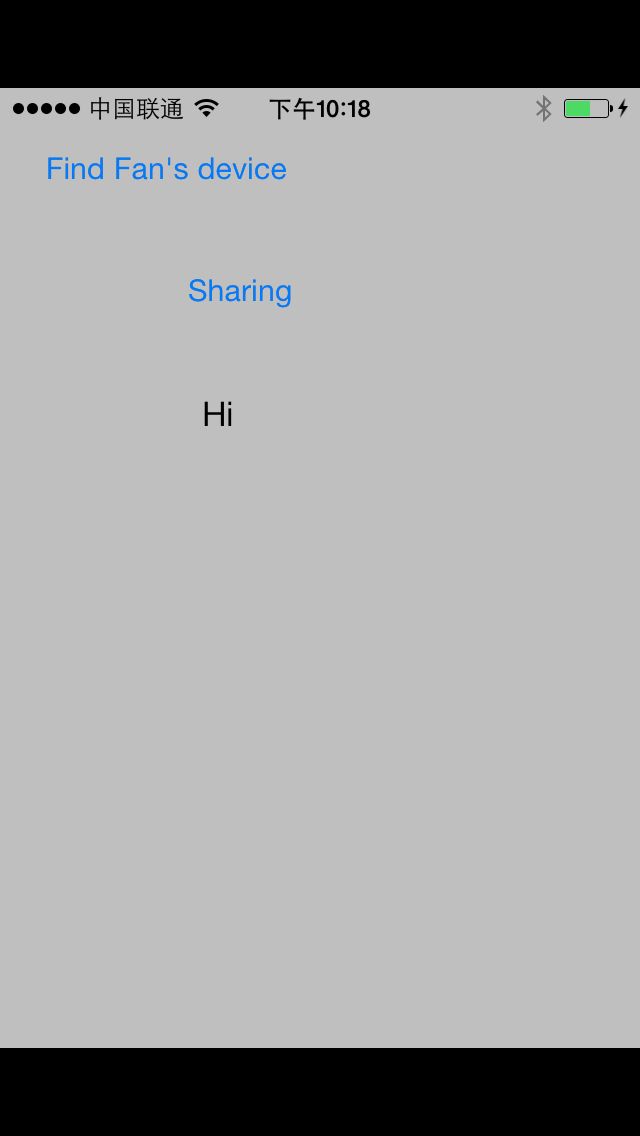
我把上面的4补归纳为两部分,第一就是查找周边的设备,第二就是发送数据。
查找周边数据我们用到的是自带的MCBrowserViewController
MCBrowserViewController browserVC = new MCBrowserViewController ("sharingtext", mySession);
browserVC.Delegate=new MyBroswerDelegate();
PresentViewController (browserVC, true, null);
你可以通过实现MCBrowserViewControllerDelegate的DidFinish,WasCancelled去对done和cancel按钮进行定义。
而发送数据由于我在会话用的是DidReceiveData,所以这里我在发送端也要对应使用SendData
MCPeerID[] peerIDs=mySession.ConnectedPeers;
NSError error;
mySession.SendData(NSData.FromString("Hi"),peerIDs,MCSessionSendDataMode.Reliable,out error);
好这样一个简单的 MulitiPeer Connectivity文字通信就完成了。很简单吧!!